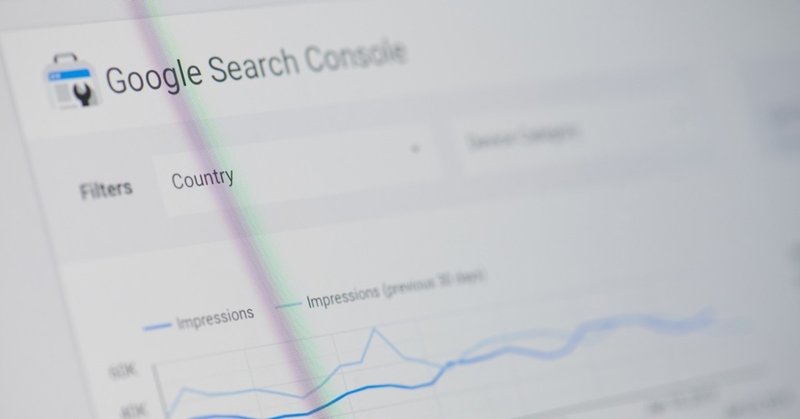
SEO対策に必須!サーチコンソールとは?使用方法やエラー例を解説
こんにちは!メディアエクシードです!
今回はSEOに関するnoteです。
SEO対策の際にはサーチコンソールが欠かせません。
サーチコンソールの使い方を詳しく知らない方、サーチコンソールの基礎を復習したい方に向けて、
基礎知識、エラー解決の例をご紹介していきます。
サーチコンソールとは
Google Search Console、通称サーチコンソールといい、略して「サチコ」とも呼ばれています。
Google アナリティクスと同様Googleが提供する無料のサービスの一つで、
Googleの検索結果で自社サイトのパフォーマンスを監視、管理ができるサービスです。
5年ほど前まではGoogleウェブマスターツールという名前でしたが、
ウェブマスターだけでなく、様々なユーザーが利用しているため名称が変更されたようです。
Googleアナリティクスとの違い
同じサイトの解析ツールであるGoogleアナリティクスとの違いについてですが、Googleアナリティクスはサイトに訪問してきたユーザーが、
「どこからきて」
「どのページを閲覧して」
「どのくらいの時間滞在した」
「どのページで離脱した」
などをサイト内でのユーザーの行動を解析することができます。
それに対してGoogleサーチコンソールは、
「どのような検索結果で」
「どのくらいの期間表示されたか」
「どれくらいクリックされたか」
などGoogleの検索結果で、ユーザーがサイトに訪れる前のデータを解析することができます。
サーチコンソールの登録方法
1.Googleアカウントでサーチコンソールにアクセス
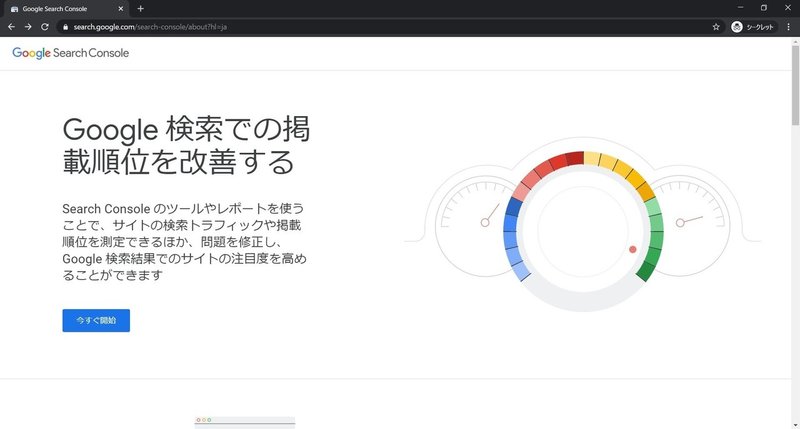
サーチコンソールに使用したいGoogleアカウントでサーチコンソールにアクセスしましょう。
2.プロパティ検索に設定したいドメインを入力
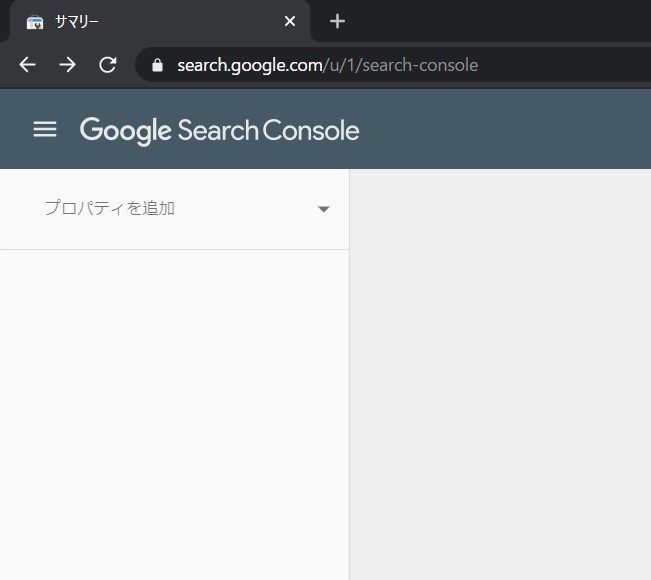
こちらの入力欄にサーチコンソールに登録したいドメインを入力します。
3.今回はURLプレフィックスで設定します
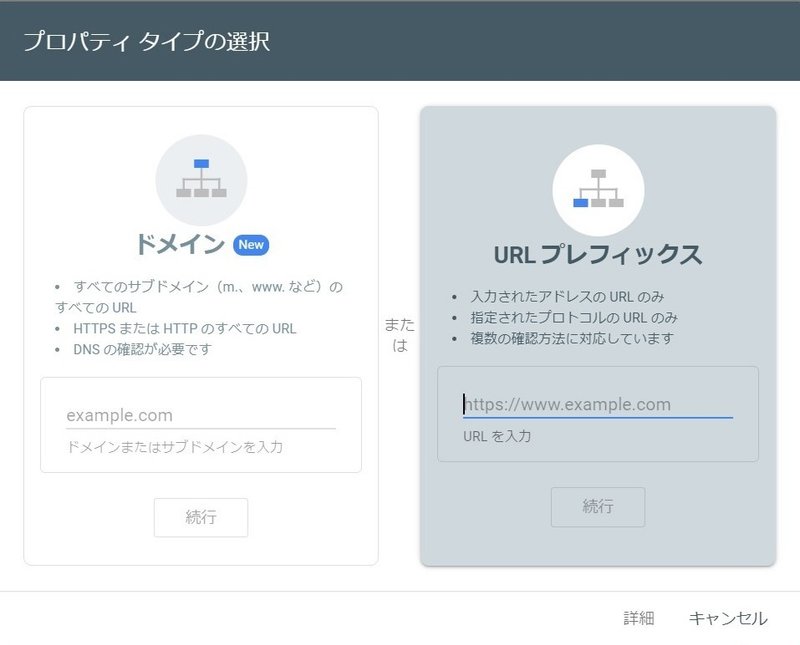
ドメインとURLプレフィックスの違いですが、
ドメインは最新のサーチコンソールで追加された設定方法で、
「https://www.ドメイン名」や「https://ドメイン名」などすべてを一括管理する設定方法です。
URLプレフィックスは「https://ドメイン名」、「http://ドメイン名」など別々で管理する、従来の以前からのサーチコンソールと同じ設定方法です。
4.所有権の確認
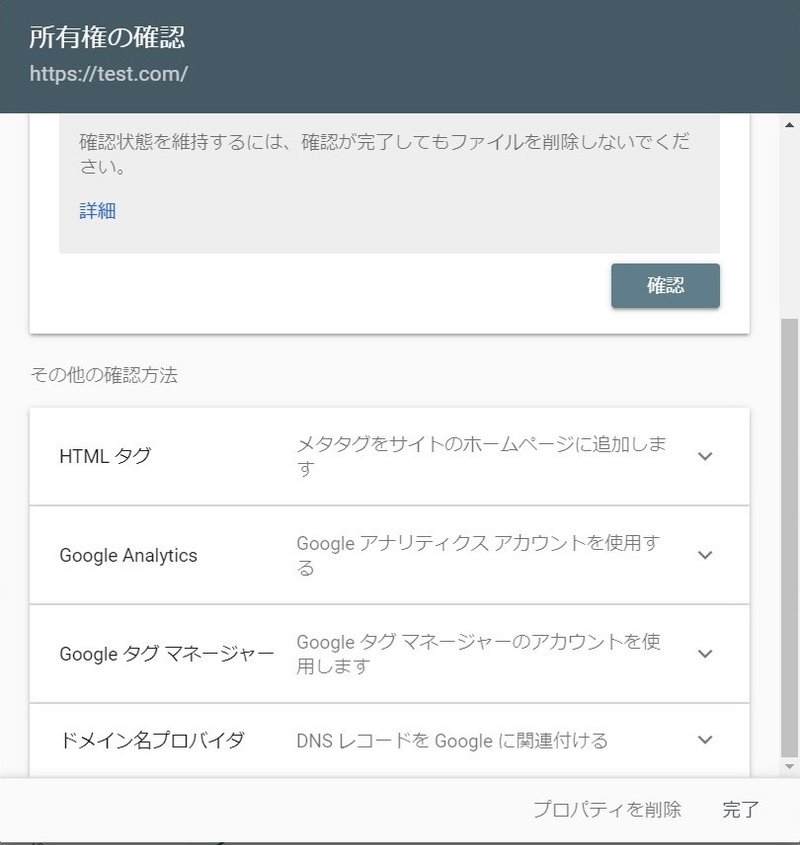
head内にメタタグを埋め込む方法、もしくは同じGoogleアカウントでGoogleアナリティクスやGoogleタグマネージャーを、そのサイトに設定していた場合はそちらを確認することで、所有権を確認することができます。
サーチコンソールの主な機能
ここからはサーチコンソールに設定したことで利用できる主な機能をご紹介します!
・検索パフォーマンス
検索パフォーマンスは登録されているサイトがユーザーにクリックされたときに検索されたキーワードを表示することができます。
平均の検索順位やCTRなども表示することができます。
キーワードを解析することで、どのようなキーワードでページを作成していけばよいかなどがわかります。
・URL検査
URL検査では、その名の通り送信するURLに対して検査を行うことができます。URL検査の主な機能としてはGoogleのクローラーにクロールの依頼をすることができる点です。
サイトをクロールしてもらうことでGoogleにインデックスされると、Googleのデータベースに登録され、検索結果に表示されるようになります。
・カバレッジ
カバレッジはクローラーがサイト内を巡回した際に発生したエラーを一覧で表示するものです。
カバレッジを確認しエラーが発生した際に、そちらを修正対応することで検索結果に正しく表示されるようになります。
インデックスカバレッジについては以下の記事で対策方法などについて詳しく解説しておりますので、こちらも是非ご覧ください!
・手動による対策
この項目では、サイトがGoogleが定めるウェブマスター向けガイドラインに違反しているページがあった際に、そちらのページとペナルティの内容が表示されます。
ペナルティを受けると、Googleの検索上位に表示されなくなり、順位を下げられたりすることがありますので、こちらは早急に対応するのがよいでしょう。
・サイトマップ
Googleに対してサイトマップを送信することで、クローラーがサイト内をクロールしやすいようにします。
サイトを新しく作成した場合や、新しいページを追加した際には送信することでクローラーに巡回してもらいやすくなります。
サーチコンソールのエラー解決例
ここからはサーチコンソールでエラーとして表示される事象の例をいくつかご紹介します。
・手動ペナルティ「サイトへの不自然なリンク」の解決法
こちらはGoogleの規約違反しているサイトにサーチコンソールに設定したサイトへのリンクが張られている場合にこちらが表示されます。
このエラーを受けるとこちらも順位に影響してしまうので、早く対処するのがよいでしょう。
サイト運営者に連絡してリンクを外してもらうか、もしくはサーチコンソールからリンクの否認をしましょう。
・「送信されたURLにnoindexタグが追加されています」のカバレッジエラー解決法
こちらのエラーは送信されたサイトマップ内にnoindexタグが設置されていた場合に発生します。
意図したページにnoindexタグが設置されているか、誤って設置を忘れていないか、確認することが大事でしょう。
サイトマップから外すことでエラーは解消されます。
インデックスしなくてもよい場合はエラーを解消しなくとも問題にはなりません。
・「送信されたURLはソフト404エラーのようです」のカバレッジエラー解決法
このエラーはWEBサイトに存在しないページがインデックスされようとしている状態です。
存在しないページは、インデックスが行われないようにシステムの設定を行いましょう。
サーチコンソールについてのまとめ
いかがでしたでしょうか。
今回はGoogleサーチコンソールについてご紹介しました!
サーチコンソールはGoogleの提供するサービスの一つで、
サイトに訪れる前、検索結果上でのデータを解析することができます。
サーチコンソールを活用することで効率的にSEO対策を行うことができます。
弊社ではSEO対策のサービスも行っております。
ご相談も承っておりますので、ぜひご連絡ください!
最後までご覧頂きありがとうございました!
この記事が気に入ったらサポートをしてみませんか?

